Windows10系统之家 - 安全纯净无插件系统之家win10专业版下载安装
时间:2019-02-28 16:08:16 来源:Windows10之家 作者:huahua
ramdisk是内存盘,相当于电脑硬盘。内存读写速度超级快,利用ramdisk可把闲置的内存虚拟成一个磁盘,这个磁盘的读取和写入速度比现在的固态硬盘还要快,这样就可提高电脑的性能和硬盘使用寿命,那么在windows10系统中Ramdisk如何安装?下面小编介绍安装Ramdisk的步骤。
系统运行,加载网页,安装软件程序,都会产生一系列的缓存文件,如果清理后,win10系统电脑运行仍旧缓慢。我们使用ramdisk来解决这一困境吧,感兴趣的用户,请来看看在windows10系统中Ramdisk如何安装吧。
Ramdisk如何安装:
去网上下载安装ramdisk软件。
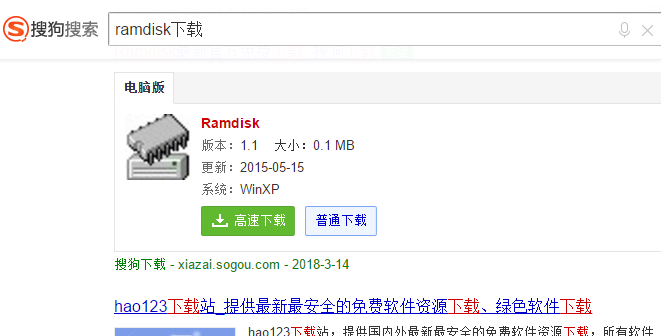
成功安装后,运行该软件,点击工具栏“view”下的“advanced”进入高级设置
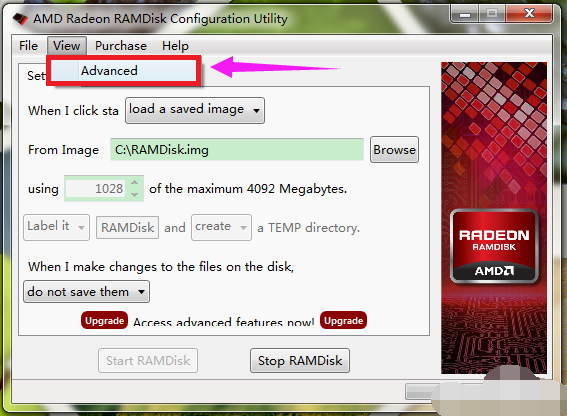
在打开的默认第一栏中根据自身配置,合理设置ramdisk大小,盘符和卷标可自定义,注意勾选“Creat TEMP Dir”,即创建临时文件路径#f#
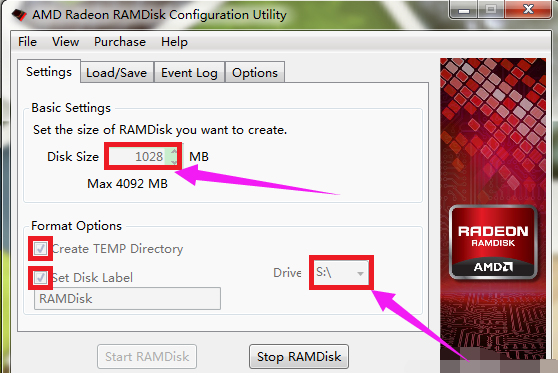
然后点击“Start Ramdisk"创建虚拟盘,
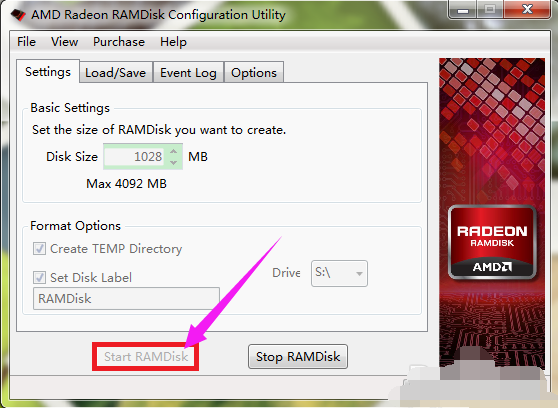
数秒后打开”我的电脑“可见创建好的虚拟盘
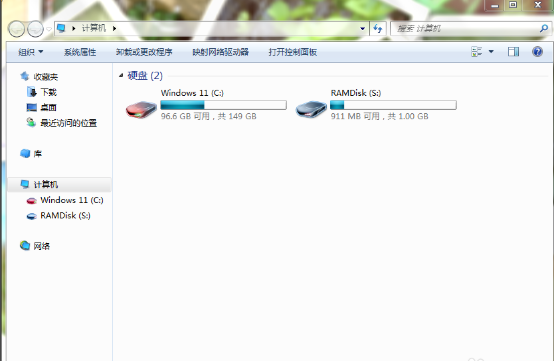
目前该软件没有中文版,但界面上的英文较简单。只做缓存、下载等,做如上设置即可,无需其他任何设置。

以上就是在windows10系统中Ramdisk如何安装的介绍了,有需要的用户,可参照以上的方法进行安装。
相关文章
热门教程
热门系统下载
热门资讯





























